ヘッダーとフッターをつける方法
文書にヘッダーとフッターを追加することは、文書の見栄えを向上させるプロフェッショナルなアプローチとされています。UPDFは、PDFにカスタマイズされたヘッダーとフッターを追加するためのシステムも提供しています。
ヘッダーとフッターをつける方法については、このガイド、または以下のビデオに参照してください。
ヘッダーとフッターのテンプレートを作成する
PDFファイルを開き、「ツール」メニューに移動します。「ヘッダーとフッター」>「ヘッダーとフッターを追加」ボタンを選択します。
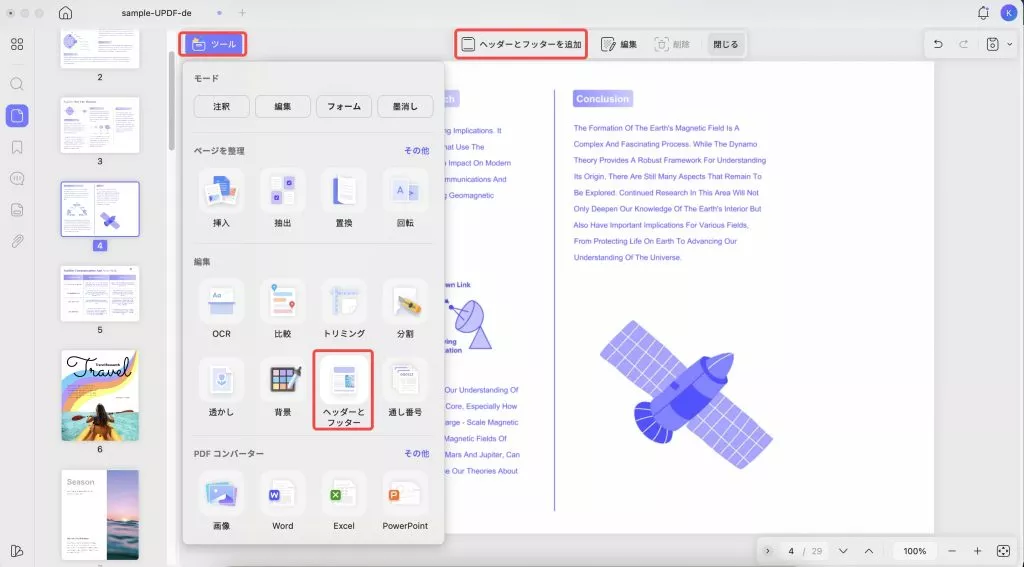
次に、ページ番号、テキスト、日付、または画像を選択する必要があります。ページ番号を選択して「作成」 をクリックすると、PDFにヘッダーとフッターを追加するための要件に応じてカスタマイズする必要があるオプションのリストが表示されます。
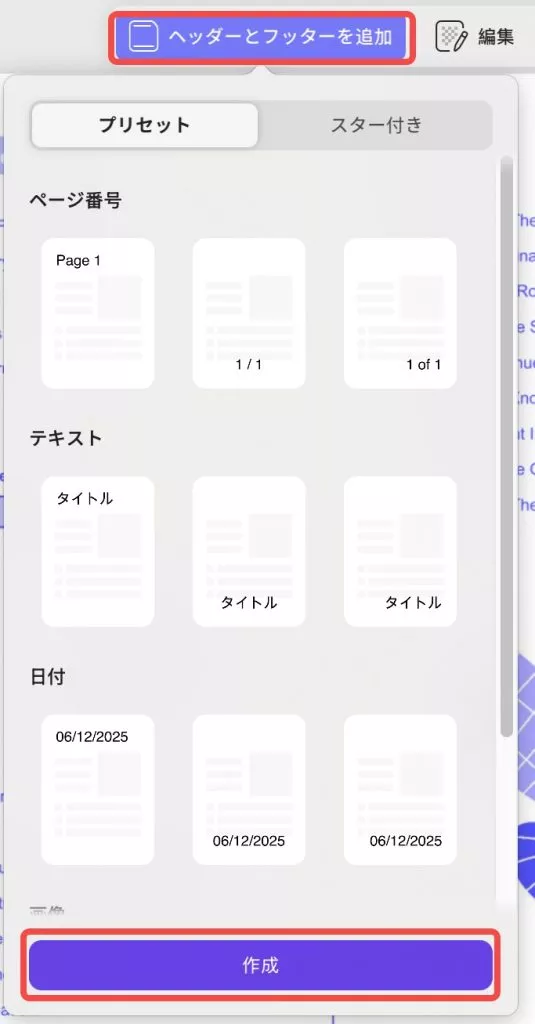
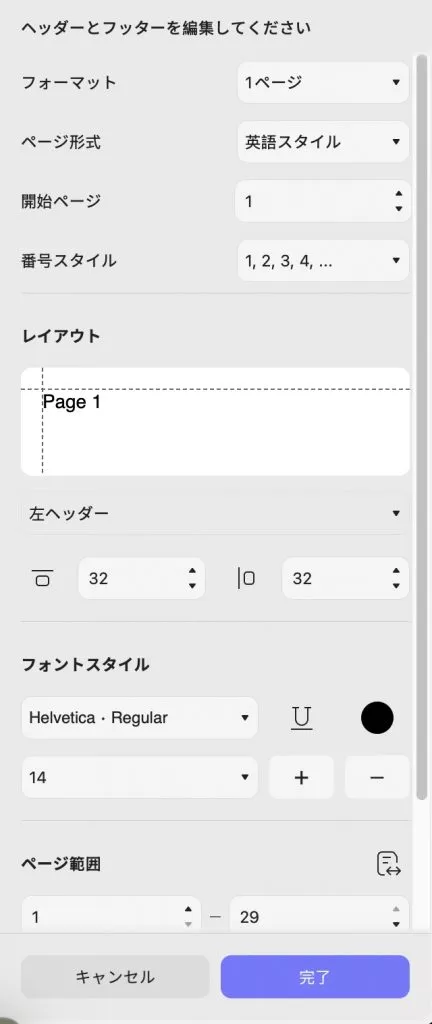
PDFに追加するヘッダーまたはフッターの内容を書き留めてください。「書式」、「ページ書式」、「開始ページ」、「番号スタイル」、「レイアウト」、「フォントスタイル」、「ページ範囲」を設定する必要があります。レイアウトは、ヘッダーとフッターの両方で左、右、中央に設定でき、これらの属性の位置を決定します。
すべての設定を変更したら、「完了」ボタンを押してカスタムされたヘッダーとフッターを追加します。
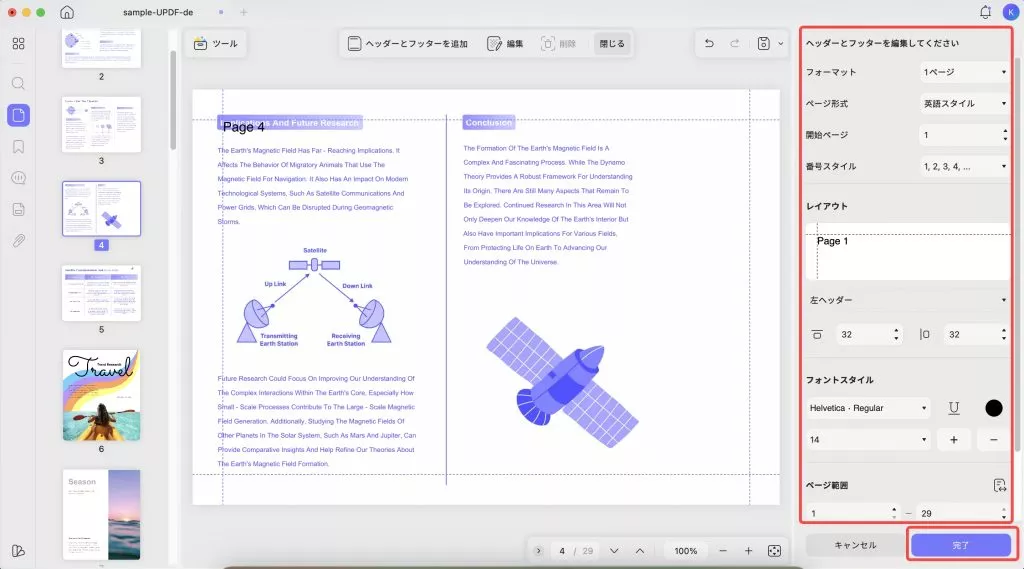
カスタムヘッダーとフッターの編集
上部のツールバーにある「編集」ボタンで、ブックマークの編集も簡単になりました 。設定を再度編集したり、ヘッダーとフッターをお気に入りに追加したり、必要に応じて削除したりできます。
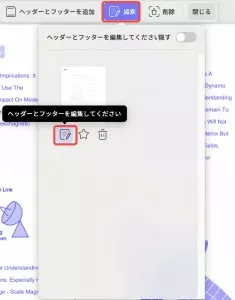
編集ポップアップの「非表示」ボタンをスライドして、ヘッダーとフッターを非表示にすることもできます。
必要に応じて、上部のツールバーにある「削除」ボタンをクリックしてヘッダーとフッターを削除することもできます。ポップアップで選択内容を確認して続行してください。
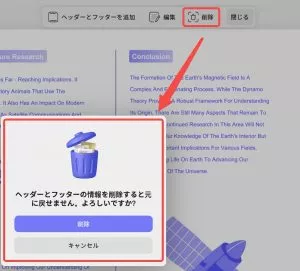
 UPDF
UPDF
 Windows版UPDF
Windows版UPDF Mac版UPDF
Mac版UPDF iPhone/iPad版UPDF
iPhone/iPad版UPDF Android版UPDF
Android版UPDF UPDF AI オンライン
UPDF AI オンライン UPDF Sign
UPDF Sign PDF編集
PDF編集 PDF注釈付け
PDF注釈付け PDF作成
PDF作成 PDFフォーム
PDFフォーム リンクの編集
リンクの編集 PDF変換
PDF変換 OCR機能
OCR機能 PDFからWordへ
PDFからWordへ PDFから画像へ
PDFから画像へ PDFからExcelへ
PDFからExcelへ PDFのページ整理
PDFのページ整理 PDF結合
PDF結合 PDF分割
PDF分割 ページのトリミング
ページのトリミング ページの回転
ページの回転 PDF保護
PDF保護 PDF署名
PDF署名 PDFの墨消し
PDFの墨消し PDFサニタイズ
PDFサニタイズ セキュリティ解除
セキュリティ解除 PDF閲覧
PDF閲覧 UPDF クラウド
UPDF クラウド PDF圧縮
PDF圧縮 PDF印刷
PDF印刷 PDFのバッチ処理
PDFのバッチ処理 UPDF AIについて
UPDF AIについて UPDF AIソリューション
UPDF AIソリューション AIユーザーガイド
AIユーザーガイド UPDF AIによくある質問
UPDF AIによくある質問 PDF要約
PDF要約 PDF翻訳
PDF翻訳 PDF付きチャット
PDF付きチャット AIでチャット
AIでチャット 画像付きチャット
画像付きチャット PDFからマインドマップへの変換
PDFからマインドマップへの変換 PDF説明
PDF説明 学術研究
学術研究 論文検索
論文検索 AI校正ツール
AI校正ツール AIライター
AIライター AI宿題ヘルパー
AI宿題ヘルパー AIクイズメーカー
AIクイズメーカー AI数学ソルバー
AI数学ソルバー PDFからWordへ
PDFからWordへ PDFからExcelへ
PDFからExcelへ PDFからPowerPointへ
PDFからPowerPointへ ユーザーガイド
ユーザーガイド UPDFを使いこなすヒント
UPDFを使いこなすヒント よくあるご質問
よくあるご質問 UPDF レビュー
UPDF レビュー ダウンロードセンター
ダウンロードセンター ブログ
ブログ ニュースルーム
ニュースルーム 技術仕様
技術仕様 更新情報
更新情報 UPDF vs. Adobe Acrobat
UPDF vs. Adobe Acrobat UPDF vs. Foxit
UPDF vs. Foxit UPDF vs. PDF Expert
UPDF vs. PDF Expert